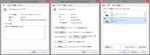投稿アップデート情報 追記(12/26) 追記2(12/27) 追記3(12/28) 追記4(2013/1/3)
【注】 記事中に,Windows8 としか書いてありませんが, Windows8 Pro の話です。無印の場合,違いがあるかもしれません。
昨日ようやく,windows8 のアップグレード DVD が着いた。実は,前の記事の後,アップグレード DVD メディアを追加注文した。というのが,アップグレード DVD からなら Win8 のクリーン・インストールができるという情報を,ネット上に見つけたからだ。
しかし,追加発注したのが6日,発送通知が来たのが10日。で,着いたのが昨日,24日,って時間かかりすぎだろ。あんまり時間がかかったので船便かと思っていたら,昨日着いた封筒には,AirMail の文字があった。びっくり。
とにかく,DVD が着いたので,クリーンインストールをやってみることにした。PC が 64 bit をサポートしているかどうかは,システムのプロパティか,マニュアルか,パソコンに貼ってあるシールあたりでわかると思う。どうしてもわからない場合は, Windows 7 Upgrade Advisor を使えば調べることができる。
もうひとつ大事なのは, BIOS が Memory Remap Feature をサポートしているかどうかだが, NJ2100 はこれがだめだった。エプダイはもう長いこと BIOS アップデートを出していない。昔からの流れで,NJ2100 のマザーボードは ASUSTeK の製品のどれかだろうと思うのだが,大分ググっても確証がつかめなかった。どなたか,情報を持ってらっしゃいませんか。確証のつかめないまま, ASUSTeK の BIOS を流用するのも不安だし,そういうことだと無理して 64 bit をインストールしなくてもいいかなということになる。
というわけで, 32 bit version DVD で PC を起動。
ネット上で見つけた情報では,32 bit Win 旧バージョンから 64 bit Win8 にアップグレードするときのみ,クリーン・インストールが可能なような書き方だったが,これは別にそんな制限はなかった。どちらを使っても,クリーン・インストールは可能だ。
さて,インストールを始めるとすぐに,「アップグレード」と「カスタム」というオプションがあるが,このうち「カスタム」を選ぶと,旧OS が入っているパーティションを削除してそこに Win8 を新規インストールすることができる。インストールは問題なく終わった。
実はこの間のアップグレードの後,パッとしないディスプレイ・アダプタのドライバ関係をいろいろいじっていたら,すごく調子が悪くなった。それで,セーフモードを使おうとしたのだが, Win8 では [F8]キーでは入れないように仕様が変わっていて,モニターが映らなくなった後では,うまく入れなくて困った。今回は「転ばぬ先の杖」ということで,初のログイン後まず「Safe Mode」のエントリを作ることにした。Win8 でのセーフモードの起動の仕方はいろいろあるようだが,この方法だと,Win8のチャームまでたどり着けない場合でも起動できるから,これにした。
- まず,コマンド・プロンプトを,管理者として起動。
bcdedit /enum /v[Enter]
表示された情報の中から,identifier の右に表示されている {xxxxxxxx-xxxx-xxxx-xxxx-xxxxxxxxxxxx} の値をクリップボードにコピー。
- bcdedit /copy {xxxxxxxx-xxxx-xxxx-xxxx-xxxxxxxxxxxx} /d “Safe Mode”[Enter]
“Safe Mode” の名前は何でもよい。
コマンド・プロンプトを,閉じる。
- [Win]+[r] で「ファイル名を指定して実行」を起こし, msconfig で「システム構成」の窓を出す。
ブートタグをクリック。
Safe Mode にフォーカス。
ブートオプションで「セーフブート」にチェックし,「最小」のラジオボタンをマーク。
「適用」をクリック。
「OK」をクリック。
OS を再起動。
これで, “Safe Mode” が使えるようになったので,少し安心。さて,うまく自動で当たらなかったドライバを手動で当てていく。
Ricoh xxx Host Controllers と High Definition Audio については,NJ2100 に付属してきた Vista 用のドライバを当てた。 SiS Mirage 3 Graphics ドライバは, SiS DOWNLOAD CENTER から落とした R529_Logo.zip をインストールした。
以上。
ああ,そうそう。Win8 ではまた,システム付属のソフトでは DVD Video が見られない状態に戻っている。しかも,WinXP と違いデコーダをインストールしたら,WMPで見れるようになるということもなくなっている。したがって,正式にはそれ用にアプリを購入しなければいけないのだが,これについても 2013/01/31 までキャンペーンが実施されている。ネットから, Windows Media Center のプロダクトキー (魚拓です)をただで入手できる。キーを手に入れたのち,「機能の追加」というのをやれば, DVD video をパソコンで見られるようになる。私としては,使い勝手がいいとは言えないアプリである。 (^^;)。
追記(12/26):
書き忘れ。
当たり前かもしれないが,アップグレード DVD から起動するとき,本体に旧バージョン Win が入っていないとうまく起動しなかった。私の要領が悪かっただけかもしれないが,起動時に何かチェックしているのかも。
追記2(12/27):
こんなのも役立つ情報かなあと……
アップグレード前に,「Windows 8 アップグレード アシスタント」で互換性のチェックをしたが,その中で問題ありそうと言われたり,情報が手に入らなかった有料プログラムのうち,いくつか動いたものがあるので,列記しておく。
- 大本のexeとNero 8 Nero AG, Version 8.3.20.0 から落としたアップデートファイル, Nero8 のシリアルナンバーがあれば問題なくインストールできた。機能が多いのですべてを確認したわけではないが,使えそうな感じ。この頃一番使う,オーディオファイルの変換はまともにできた。
- いきなりPDF Professional 3 Ver.1.0.4 特に問題なし。
- いきなりPDF from スキャナ 2 特に問題なし。
- 読取革命Lite Canon MP950 バンドルのもの。オフィシャルサイトから,アップデートファイルを落として,Ver.1.2.0.1にすれば問題なし。
- 同じくバンドルのらくちんCDダイレクトプリント for Canonも問題なし。だだし,最新のアップデートファイルを落とすには,ユーザIDとメールアドレスが必要。
- 筆ぐるめVer.12 最終のアップデートファイルが,2006.03.23に出ているが,これにすれば大丈夫なようだ。
今後,気づいたことは,ここに追加していくつもり。
追記3(12/28):
Win8 にしてから,マルチメディア関係のハングアップに悩まされていた。どうも,激しくて悩みの種なので,今日真剣にググってみた。で,見つけたのが,これ http://support.microsoft.com/kb/2727113 (現在は存在しない – 2013.5.26)。で,ここには「この問題は, Win8・Win Serv2012 の正規版までには解決する」と書いてあって, Win8 RP・Win Serv2012 RC 用のアップデートは Windows Update から使えると書いてあった。
しかーし,うちの NJ2100 においては解決してないし,Win8 正規版なので,アップデートの適用もできなかったし, orz 。まっ,エプダイの公式ページには,一言も NJ2100 で Win8 サポートというセリフはないから,彼らにしてみれば,「そう言われてもー」ってとこかね。
見つけたページには,アップデートが出るまでの回避策だったのかなと思うことが書いてあったので,それをやってみた。
管理者として,コマンド・プロンプトを起動。
bcdedit /set disabledynamictick yes
これだけ。 dynamictick をオフにするとバッテリの持ちに響くだろうが, NJ2100 はノートとはいってもモバイルで使うわけではないから,無問題。ハングアップは起こらなくなった。満足!!
しかし,見つけた情報ページ,日本語訳はないし。今回のアップグレードDVDの到着といい,M$は日本を冷遇しているのではないのかな。考えすぎかしらん。
追記4(2013/1/3):
あっ,そうそう。これも転ばぬ先の杖で,「システム修復ディスク」も作った。実は,Windows8の新しい機能として,USBフラッシュメモリを使った「回復ドライブ」というのが作れるようになったので,これも作ってみたのだが,NJ2100くん,USBフラッシュからは起動してくれなかった(泣)。